- 系统
- 教程
- 软件
- 安卓
时间:2021-03-10 来源:u小马 访问:次
Visio 2019是一款由microsoft公司打造的流程图和图表制作工具软件,这款软件仅支持Win10 64位系统,不能支持其他的操作系统安装,也是这个版本的一个缺陷,不过这款软件依旧功能强大,虽然只能够支持win10系统。使用过这款软件的朋友们都能够很清楚的了解到这款软件和同类软件有所不同。下面小编教大家Visio 2019调整画布大小的方法,希望大家会喜欢。
Visio 2019调整画布大小的方法:
1、首先在电脑上打开microsoft visio 2019软件
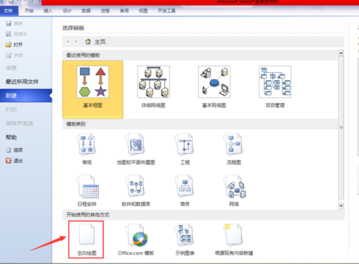
2、点击上图标红框的空白绘图,双击进入
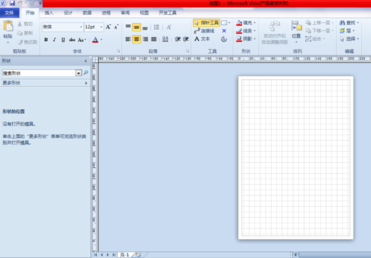
3、点击上方菜单栏里的【设计】选项,可以看到纸张方向,大小,自动调整大小等选项

4、点击【大小】选项按钮,弹出下拉菜单,可以看到系统给出的几种图纸尺寸。比如我们选择A3图纸,绘图区域图纸尺寸就会切换为A3图纸。
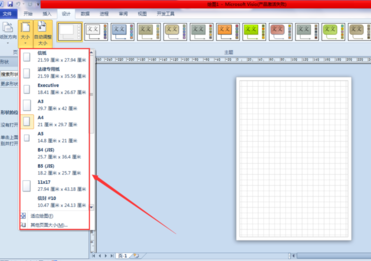
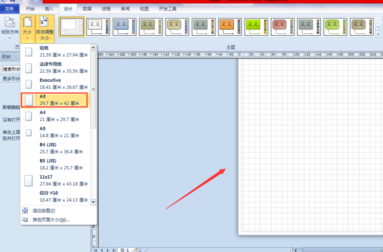
5、如果系统给出的图纸尺寸依旧无法满足我们的绘图需求,可点击【大小】选项按钮下拉菜单里的【其它页面尺寸】,弹出页面设置窗口
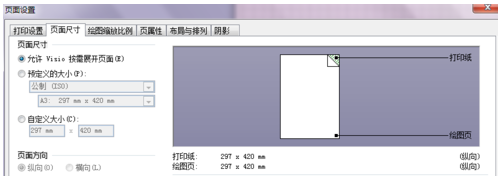
6、在页面设置窗口的【页面尺寸】选项下选择【自定义大小】,输入合适的尺寸,点击确定,绘图区域尺寸大小设置就完成了。
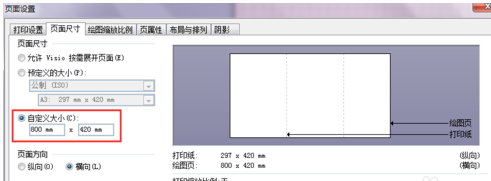
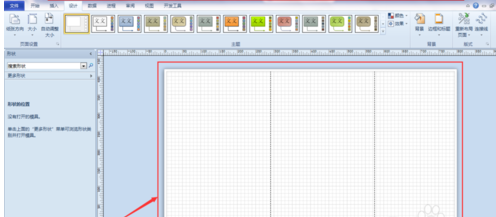
以上介绍的内容就是关于Visio 2019调整画布大小的具体操作方法,不知道大家学会了没有,如果你也遇到了这样的问题的话可以按照小编的方法自己尝试一下,希望可以帮助大家解决问题,谢谢!!!想要了解更多的软件教程请关注Win10u小马~~~~





